Menambahkan latar belakang berupa video akan membuat panggilan Discord kamu terasa lebih menyenangkan. Untungnya cara menambahkan background video di Discord pun bisa dilakukan dengan mudah.
Di Discord, orang dapat memilih untuk menggunakan kamera mereka untuk menunjukkan video mereka kepada teman-teman mereka di server. Namun, ada kalanya orang tidak ingin menggunakan fitur ini untuk menyembunyikan latar belakang atau ruangan mereka yang berantakan dari orang lain.
Untungnya, Discord menambahkan fitur baru yang memungkinkan pengguna menambahkan filter latar belakang pada video mereka saat menggunakan kamera. Ini memungkinkan orang untuk menyalakan kamera mereka sambil menyembunyikan apa pun yang ada di belakang mereka dari pengguna lain saat melakukan penggilan atau conference.
Cara Menggunakan Latar Belakang Video di Discord
Jika kamu tidak ingin menunjukkan kamar kamu atau apa pun yang ada di belakang kamu saat menggunakan Discord, kamu dapat menggunakan fitur latar belakang video di aplikasi tersebut. Dengan cara ini, kamu tidak perlu menonaktifkan kamera saat mengobrol dengan teman melalui panggilan saluran suara.
Kamu dapat menggunakan latar belakang video dari Pengaturan atau voice channel kamu di aplikasi desktop Discord dengan beberapa langkah mudah berikut ini.
#1 Buka aplikasi desktop Discord dan masuk ke akun kamu.
#2 Klik ikon roda gigi di bagian kiri bawah aplikasi untuk membuka menu User Settings.
#3 Di bawah bagian App Settings, pilih opsi Voice and Video.
#4 Gulir ke bawah sampai bagian Video Settings dan pilih latar belakang yang ingin kamu gunakan. Kamu dapat memburamkan latar belakang kamu atau memilih gambar yang telah diunggah sebelumnya.
Jika sudah, kamu dapat memeriksa bagaimana filter muncul di video kamu dengan scroll ke atas dan memeriksa pratinjau video kamu. Pastikan untuk mengklik Test Video untuk menggunakan dan membuka kamera kamu.
Jika kamu memiliki langganan Nitro, kamu bisa mendapatkan dan mengunggah gambar khusus yang dapat kamu gunakan sebagai latar belakang. kamu dapat mengaktifkan video pratinjau untuk memeriksa umpan kamu setiap kali kamu menggunakan kamera di saluran suara.
Menambahkan latar belakang video saat menggunakan kamera kamu di Voice Channel Discord
Di sisi lain, kamu dapat memilih latar belakang setiap kali menggunakan kamera di saluran suara. Dengan cara ini, kamu dapat menggunakan gambar yang berbeda pada setiap panggilan kamu.
#1 Pergi ke salah satu server kamu dan bergabung dengan salah satu saluran suara kamu.
#2 Klik opsi Video di bagian kiri bawah layar kamu.
#3 Pilih latar belakang video dan nyalakan kamera kamu.
Kamu dapat membuat dan menggunakan latar belakang khusus pada video kamu ketika kamu memiliki langganan Nitro di Discord. Di sisi lain, kamu dapat memilih dari salah satu gambar default dan menggunakannya sebagai latar belakang.
Discord adalah salah satu aplikasi chatting terbaik yang hadir dengan beragam fitur. Salah satunya adalah opsi untuk menggunakan video background di Discord yang pastinya membuat interaksi kamu lebih menyenangkan. Caranya pun sangat mudah dan cocok untuk kamu yang ingin menampilkan latar belakang yang lebih baik dibanding kamar yang berantakan.


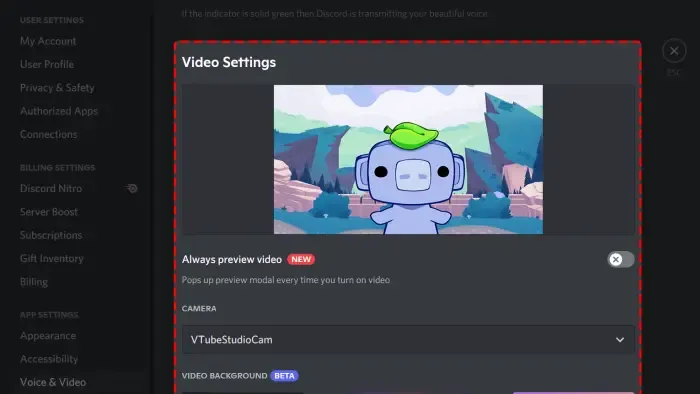

0 Komentar